Word文档怎么设置自动生成目录和更新目录
word是我们常用的办公软件之一,有小伙伴问怎么设置自动生成目录,下面小编介绍一下。
具体如下:
1. 打开word文档,点击菜单栏的“视图”下的“大纲”。
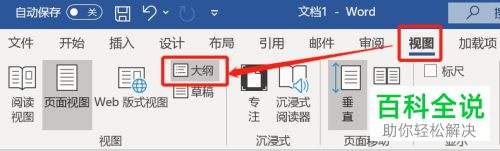
2.对标题等级及正文进行统一修改,防止遗漏,修改好点击“关闭大纲视图”
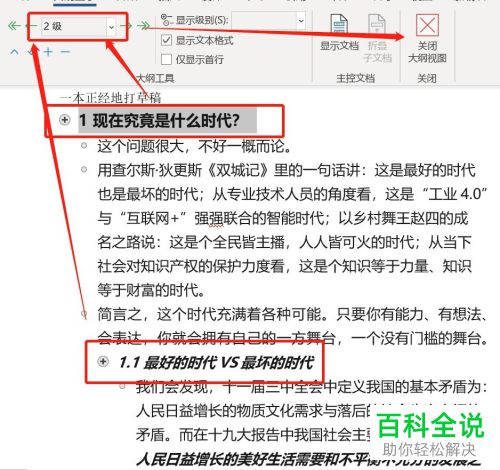
3. 然后再点击菜单栏的“引用”选项下的“目录”,弹出窗口选择“自动生成目录”

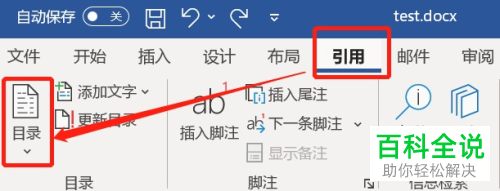
4.效果如图
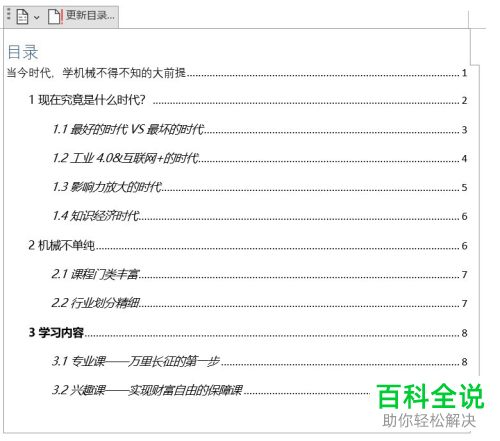
5. 如果后面修改文档内容,点击“更新目录”选项,弹出对话框选择“更新整个目录”,再点击确定即可。

以上就是Word文档怎么设置自动生成目录和更新目录的办法。
赞 (0)

